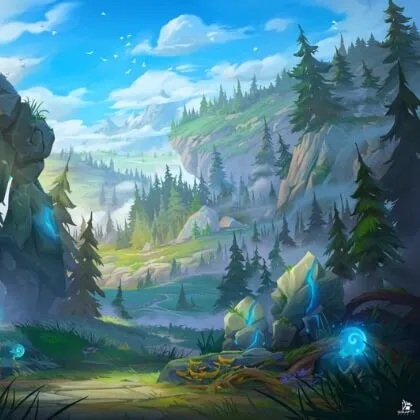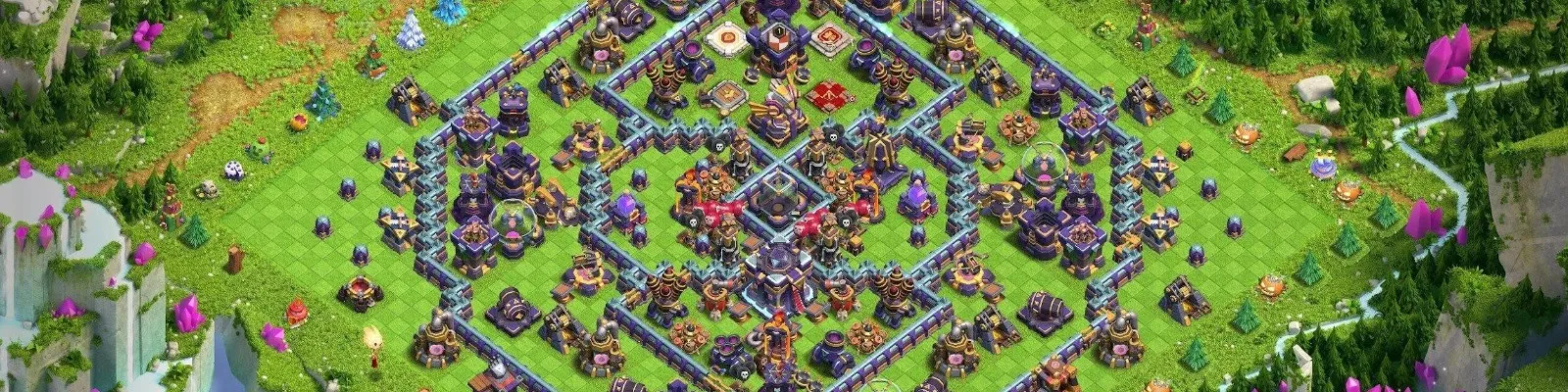Con el lanzamiento oficial de Clash of Clans para PC en octubre de 2023 por Supercell, los jugadores ahora tienen la oportunidad de disfrutar de este atractivo juego de estrategia en una pantalla más grande con controles mejorados. Tanto si eres un usuario de Windows como un entusiasta de Mac que busca sumergirse en el reino de Clash of Clans, esta guía te guiará a través de todo lo que necesitas saber para configurar y empezar a jugar.
Parte 1. Jugar a Clash of Clans en Windows Jugar a Clash of Clans en Windows
Supercell ha hecho que sea increíblemente sencillo para los usuarios de Windows acceder a Clash of Clans en sus PC:
Instalación paso a paso
- Accede a Google Play Store: Abre Google Play Store en tu dispositivo Windows.
- Instala Google Play Games: Antes de descargar el juego, asegúrate de que Google Play Games está instalado y de que has iniciado sesión con tu cuenta de Google Play.
- Instala Clash of Clans: Busca Clash of Clans en Google Play Store y haz clic en el botón instalar. Después de la instalación, inicia sesión en tu cuenta de Supercell para sincronizar tu progreso o empezar una nueva partida.
- Disfruta del juego: ¡Ya estás listo! Empieza a crear estrategias y a construir tu clan directamente en tu PC con Windows.
Parte 2: Jugar a Clash of Clans en Mac
Dado que no hay versión oficial de Clash of Clans para Mac, los usuarios de Mac pueden utilizar una solución a través de aplicaciones de reflejo de pantalla como AirDroid Cast.
Usar AirDroid Cast para jugar
- Descarga AirDroid Cast: Instala la aplicación AirDroid Cast tanto en tu dispositivo móvil como en tu Mac. Para empezar, visita el sitio web oficial de AirDroid y haz clic en el botón "Pruébalo gratis".
- Establece una conexión: Abre AirDroid Cast en tu Mac y en tu dispositivo móvil. Puedes conectarte de forma inalámbrica escaneando el código QR que aparece en tu Mac con tu dispositivo móvil o introduciendo el código Cast manualmente.
- Empieza a hacer mirroring: Una vez conectado, la pantalla de tu móvil se mostrará en tu Mac. Activa el control desde tu Mac a través de los ajustes de la interfaz AirDroid Cast, y ya estarás listo para jugar a Clash of Clans usando tu Mac.
Preguntas frecuentes
¿Se puede jugar a Clash of Clans en PC?
Sí, Clash of Clans se puede jugar en un PC. Los usuarios de Windows pueden descargarlo directamente desde Google Play Store, mientras que los usuarios de Mac pueden usar aplicaciones como AirDroid Cast para reproducir el juego.
¿Es Clash of Clans de pago?
Clash of Clans ofrece una experiencia de juego equilibrada que se basa más en la estrategia y las habilidades de gestión que en pagar por ganar. Aunque las compras dentro de la aplicación pueden acelerar el progreso, no son obligatorias para disfrutar o tener éxito en el juego.
¿Merece la pena jugar a Clash of Clans?
Sin duda. A pesar de su lanzamiento inicial en 2012, Clash of Clans sigue siendo un juego popular y divertido con millones de jugadores activos, gracias a sus actualizaciones dinámicas y a su atractiva comunidad.
¿Por qué no puedo jugar a Clash of Clans en mi PC?
Si tienes problemas, puede deberse a una versión incompatible de Windows o a una memoria insuficiente en tu PC. Asegúrate de que tu sistema cumple los requisitos del juego, especialmente si necesitas Windows 10 o posterior.
¿Puedo jugar a Clash of Clans en un navegador?
Parajugar a Clash of Clans en un navegador normalmente se necesita un emulador o una aplicación de control remoto que permita jugar a través de una interfaz web. Sin embargo, el juego directo desde el navegador no está soportado oficialmente.
¿Es muy popular Clash of Clans?
Clash of Clanssigue siendo extremadamente popular, con alrededor de 76 millones de jugadores activos y manteniendo una gran participación diaria.
Método alternativo: Jugar a Clash of Clans en PC usando BlueStacks
Para aquellos que prefieren una forma alternativa de jugar a Clash of Clans en PC, usar un emulador de Android como BlueStacks es una opción viable. Este método permite tanto a usuarios de Windows como de Mac experimentar el juego en sus ordenadores. Aquí tienes una guía rápida sobre cómo configurarlo:
-
Descarga e instala BlueStacks: Visita el sitio web de BlueStacks y descarga la versión adecuada para tu sistema operativo. BlueStacks es compatible tanto con Windows como con Mac, con opciones para emuladores de Android de 32 o 64 bits dependiendo de las capacidades de tu sistema.
-
Instala Clash of Clans:
- Abre BlueStacks e inicia sesión en Google Play Store con tu cuenta de Google.
- Busca "Clash of Clans" en Google Play Store dentro de BlueStacks y haz clic en "Instalar" junto al icono del juego.
-
Inicia y juega:
- Una vez instalado, abre Clash of Clans haciendo clic en el icono del juego en la pantalla de inicio de BlueStacks o en tu escritorio.
- Utiliza el ratón para interactuar con el juego: haz clic para simular toques y utiliza las teclas de flecha arriba y abajo para acercar y alejar.
Este método es especialmente útil para los jugadores que no tienen acceso a la versión oficial del juego para PC o prefieren el diseño y la funcionalidad de la versión móvil.
Reflexiones finales
Tanto si eres nuevo en el mundo de Clash of Clans como si eres un veterano que quiere disfrutar del juego en una pantalla más grande, jugar en PC te ofrece una nueva perspectiva y un control mejorado. Sigue esta guía de configuración y estarás gestionando tu clan y participando en batallas épicas en un abrir y cerrar de ojos.